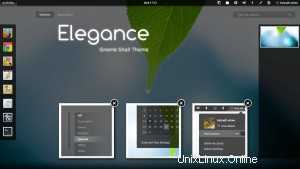
Êtes-vous fatigué de l'apparence de votre bureau? Ces icônes et widgets qui semblaient autrefois si attachants ont maintenant l'air un peu minables ou datés ? N'ayez crainte, voici une astuce rapide sur la façon d'obtenir de nouveaux bonbons pour les yeux pour votre bureau préféré !
Il existe littéralement des milliers de thèmes. Les thèmes peuvent comprendre des fonds d'écran, des icônes, des apparences de widgets (par exemple, les curseurs, les pointeurs de la souris, les boutons radio, etc.), ils peuvent également contenir des polices personnalisées, des couleurs et des modifications de placement pour ne citer que quelques ajustements qui peuvent sérieusement modifier la façon dont votre bureau regarde.
Dans la plupart des distributions Linux récentes qui exécutent Gnome, vous utiliserez GTK + 3 comme système de gestion de fenêtres. Vous n'avez pas vraiment besoin de vous en soucier, si ce n'est de noter que vous allez rechercher des thèmes GTK + 3. Si vous utilisez des versions plus anciennes de Gnome, alors GTK+2 s'applique. Pour ceux d'entre vous qui utilisent la version standard d'Ubuntu, vous utilisez un bureau appelé Unity, vous voulez donc des thèmes Unity (notez que la plupart des thèmes Unity sont des thèmes GTK + 3, mais il peut y avoir des thèmes spécifiques à Unity qui font des choses supplémentaires pour Unity Notez enfin que les thèmes KDE sont destinés aux utilisateurs de KDE ; les thèmes GTK+ ne fonctionnent pas pour KDE et vice-versa. Il existe également des thèmes pour les utilisateurs de XFCE.
Où puis-je trouver un thème ?
Tout d'abord, vous voulez choisir un thème dont vous aimez vraiment l'apparence. J'ai vu des gens changer le thème de leur bureau Linux pour ressembler complètement à celui d'un Mac récent, ou même de Windows 10. La seule limite est l'imagination des gens. En effet, faire en sorte qu'un bureau ressemble à celui d'un autre système d'exploitation peut être un moyen utile d'aider d'autres personnes à se familiariser avec Linux, potentiellement sans même qu'ils le sachent !
Voici quelques liens vers des sites Web thématiques qui vous aideront à démarrer. Notez qu'il y en a d'autres, ces liens ne sont que les plus populaires :
- GNOME 3/GTK+3 :
- L'apparence d'un gnome
- DeviantArt
- KDE/Plasma
- Boutique KDE / Look KDE
- DeviantArt
- XFCE
- DeviantArt
Comment installer un thème ?
Une fois que vous avez trouvé le thème qui vous plaît, vous pouvez l'installer de plusieurs façons. Je vais couvrir la façon de le faire pour chaque environnement de bureau, GNOME, KDE et XFCE.
GNOME
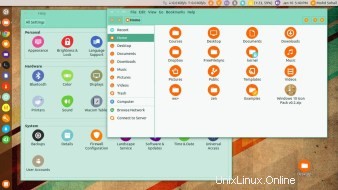
Vous pouvez utiliser l'outil gnome-tweak, mais j'ai constaté que l'outil lxappearance fonctionne mieux avec n'importe quel bureau ou variante GTK+, comme LXDE ou MATE. Dans tous les cas, vous pouvez installer l'outil à l'aide du centre de logiciels (ou d'un autre "App Store" comme le programme d'installation de logiciels fourni avec votre distribution), ou vous pouvez exécuter la commande suivante sur le terminal :sudo apt-get install lxappearance
Ou, si vous préférez, les outils d'ajustement de variantes respectifs :
- Postes de travail GNOME standard :
sudo apt-get install gnome-tweak-tool - Ubuntu Unity :
sudo apt-get install unity-tweak-tool - Les utilisateurs d'Elementary OS peuvent utiliser le système de réglages Elementary :
sudo add-apt-repository ppa:mpstark/elementary-tweaks-daily
sudo apt-get update
sudo apt-get install elementary-tweaks
Une fois que vous avez installé l'outil d'installation de thème approprié, vous devez copier le thème lui-même dans le dossier de thèmes approprié. Je suppose pour cet exemple que vous avez téléchargé un fichier themename.zip dans votre dossier Téléchargements (par exemple /home/username/Downloads). Tout d'abord, vous devez décompresser le fichier que vous venez de télécharger. Vous pouvez le faire dans votre navigateur de fichiers simplement en double-cliquant dessus, ou en utilisant la commande unzip (ou dans le cas d'un .tar.gz - tar zxfp 'tarfile.tar.gz') sur le Terminal. Une fois que vous l'avez décompressé, il devrait vous fournir un dossier, disons simplement pour cet exemple, il s'appelle "theme-folder".
Enfin, vous devez copier le thème dans votre dossier de thèmes. Vous pouvez également le faire depuis le navigateur de fichiers, mais comme le dossier est un dossier caché capricieux (.themes, dans votre dossier personnel), il peut être plus simple de le faire depuis le terminal :
- Saisissez :
cd ~ && mkdir .themes
Cette commande créera un.themesdossier dans votre dossier personnel. Notez que le point est nécessaire. - Tapez :
cd ~/Downloads - Saisissez :
mv theme-folder ~/.themes
Remplacertheme-folderavec le dossier contenant les fichiers que vous avez décompressés. Notez que vous voulez déplacer le dossier entier, pas seulement les fichiers qu'il contient.
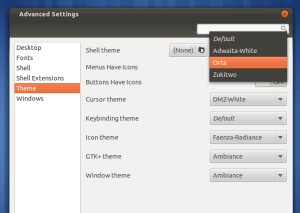
NB, si vous avez l'intention de fournir le thème à chaque utilisateur du système, et pas seulement à votre compte, vous devrez utiliser sudo pour le copier dans /usr/share/themes, plutôt que dans votre propre dossier .themes.
Une fois que vous l'avez copié dans le dossier des thèmes, vous devriez pouvoir le voir dans l'un des outils que vous avez choisi d'utiliser précédemment, sélectionnez le thème et les icônes pertinentes, etc. et vous êtes prêt à partir. La capture d'écran à gauche montre l'utilisation de l'outil gnome-tweak. Notez que cela se trouve sous Paramètres avancés -> Thème -> Thème Shell. La liste déroulante doit afficher le nom du thème que vous venez de déplacer dans le dossier .themes.
Installer des thèmes KDE
Pour installer des thèmes KDE, c'est un peu plus simple, faites un clic droit sur le bureau -> Paramètres du bureau (ou Paramètres d'apparence, selon la version que vous utilisez) -> Nouveau thème… -> (Choisissez un thème) -> Installer.
Installer des thèmes XFCE
L'installation de XFCE prend le plus de temps, donc au lieu d'énumérer toutes les étapes ici, référez-vous à la documentation bien écrite de XFCE sur le sujet :
Wiki XFCE [ https://wiki.xfce.org/howto/install_new_themes ]